Cara Memasang VirtualBox di Fedora Linux
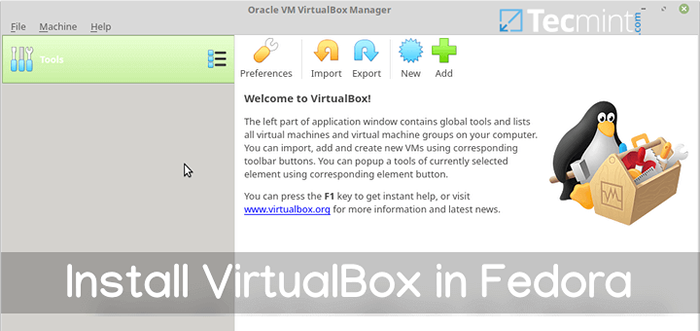
- 2525
- 387
- Ronnie Hermann
VirtualBox adalah perisian virtualisasi virtualisasi yang kuat, bebas, bebas, sumber daya, dan silang platform x86 dan amd64/intel64 untuk penggunaan perusahaan dan rumah. Ia berjalan di Linux, Windows, Macintosh, serta Solaris menjadi tuan rumah.
Dalam artikel ini, kami akan menunjukkan cara memasang VirtualBox 6.1 pada Fedora 31 pengedaran menggunakan repositori yum rasmi.
Catatan: Sekiranya anda menggunakan sistem sebagai pengguna biasa atau pentadbiran, gunakan perintah sudo untuk mendapatkan keistimewaan akar untuk menjalankan paling banyak jika tidak semua arahan dalam artikel ini.
Memuat turun Repo VirtualBox di Fedora 31
Untuk memasang VirtualBox Di Fedora Linux 30, anda perlu memuat turun pertama VirtualBox.repo fail konfigurasi menggunakan arahan wget berikut.
# wget http: // muat turun.VirtualBox.org/virtualbox/rpm/fedora/virtualbox.repo -p /etc /yum.repos.d/
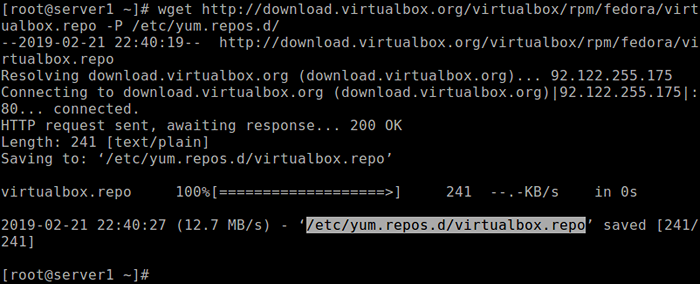 Muat turun VirtualBox.fail repo
Muat turun VirtualBox.fail repo Seterusnya, kemas kini pakej yang dipasang pada sistem dan mengimport kunci awam VirtualBox dengan menjalankan arahan DNF berikut. Ini memastikan bahawa semua kemas kini sistem dipasang dan sistem ini menjalankan kernel yang paling terkini termasuk dalam pengedaran.
# kemas kini DNF
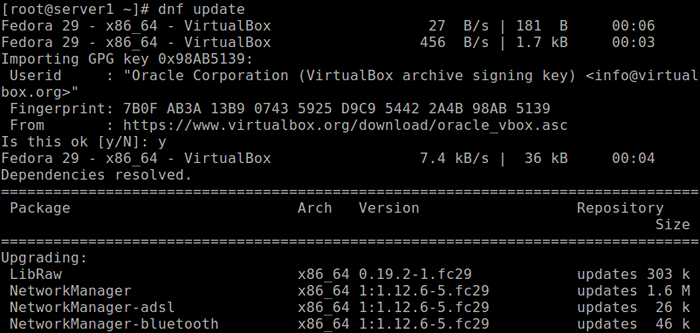 Kemas kini pakej Fedora
Kemas kini pakej Fedora Memasang Alat Pembangunan di Fedora 31
Sekiranya anda ingin menjalankan antaramuka pengguna grafik virtualbox Oracle VM (Virtualbox), anda perlu memasang Qt dan SDL pakej. Namun, jika anda hanya mahu berlari Vboxheadless, Pakej yang disebutkan di atas tidak diperlukan.
Di samping itu, pemasang akan membuat modul kernel pada sistem, oleh itu anda perlu memasang alat pembangunan (gnu compiler (gcc), gnu make (make)) dan pakej yang mengandungi fail header untuk kernel anda untuk proses binaan juga.
# DNF Install @pembangunan-alat # DNF memasang kernel-devel kernel-headers dkms qt5-qtx11extras elfutils-libelf-devel-devel-devel
Memasang VirtualBox 6.1 di Fedora 31
Setelah pakej dan alat pembangunan yang diperlukan dipasang, kini anda boleh memasang VirtualBox 6.0 dengan arahan DNF berikut.
# DNF Pasang VirtualBox-6.1
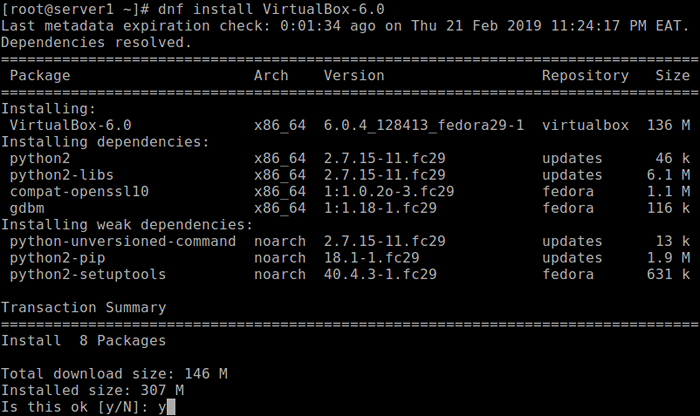 Pasang VirtualBox di Fedora
Pasang VirtualBox di Fedora Semasa pemasangan pakej VirtualBox, pemasang membuat kumpulan yang dipanggil vboxusers, Semua pengguna sistem yang akan menggunakan peranti USB dari Oracle VM Virtualbox Guests mestilah ahli kumpulan itu.
Untuk menambah pengguna ke kumpulan itu, gunakan arahan usermod berikut.
# usermod -a -g vboxusers tecmint
Pada ketika ini, anda sudah bersedia untuk mula menggunakan VirtualBox pada anda Fedora 31. Carian untuk VirtualBox di dalam Aktiviti Ciri cari dan klik padanya untuk melancarkannya.
Sebagai alternatif, laksanakan arahan berikut untuk memulakan VirtualBox dari terminal.
# VirtualBox
Baca juga: Cara Membolehkan USB di VirtualBox
Tahniah! Anda baru dipasang VirtualBox 6.0 pada Fedora 31. Sekiranya anda mempunyai sebarang pertanyaan atau pemikiran untuk dikongsi dengan kami, gunakan borang maklum balas di bawah.

